w10系统关闭杀毒和防火墙 win10关闭防火墙和杀毒软件的步骤
更新时间:2023-12-12 10:50:15作者:yang
在现如今的互联网时代,电脑的安全性成为了人们关注的重点之一,而在使用Windows 10操作系统时,我们经常需要关闭杀毒软件和防火墙以满足某些特定需求,比如进行特定软件的安装或网络设置的调整。对于一些不太熟悉电脑操作的人来说,关闭这些安全功能可能会让他们感到困惑。了解如何正确关闭Windows 10的杀毒软件和防火墙,对于保障计算机的安全和稳定运行至关重要。接下来我们将一起来了解一下关闭Windows 10杀毒软件和防火墙的步骤。
具体步骤:
1.打开win10系统,在桌面左下角点击开始。并选择设置。
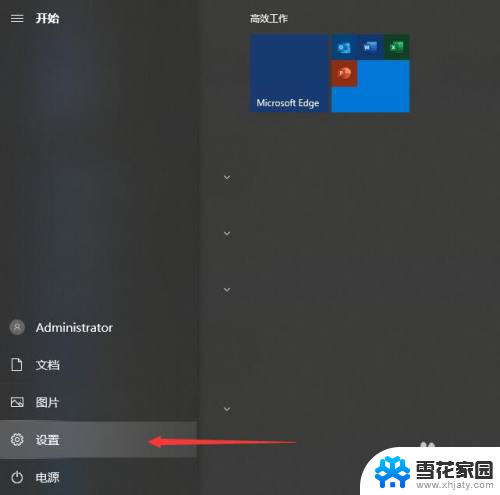
2.进入控制面板界面,并在界面中选择更新与安全。
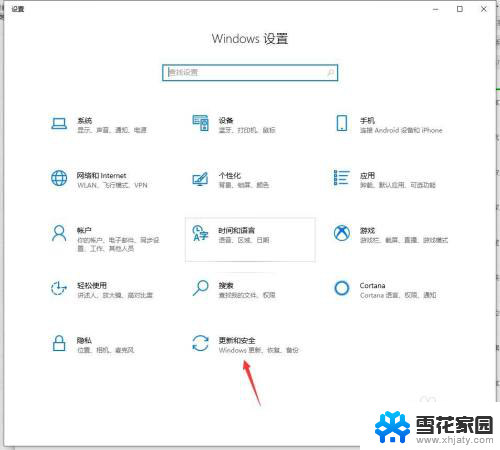
3.左侧点击Windows安全中心,点击右侧的病毒和威胁防护。

4.点击病毒和威胁防护页面下方的管理设置。
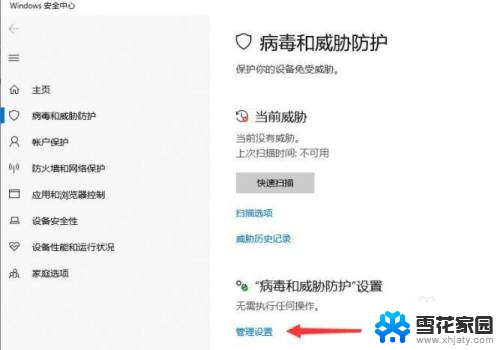
5.进入病毒和威胁防护管理页面后。
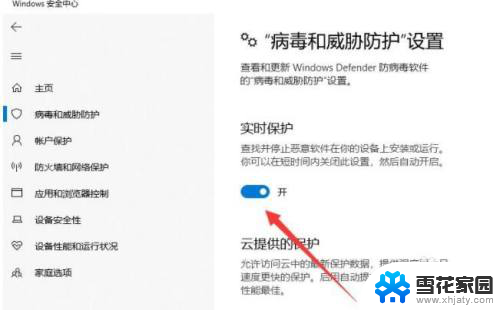
6.将实时保护和云提供的保护全部点击关闭。这样就关闭防火墙和杀毒软件。
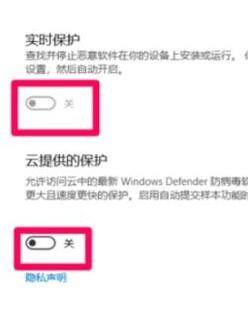
以上就是关闭Windows 10系统的杀毒软件和防火墙的全部内容,如果你遇到这种情况,你可以按照以上操作解决问题,非常简单快速。
w10系统关闭杀毒和防火墙 win10关闭防火墙和杀毒软件的步骤相关教程
-
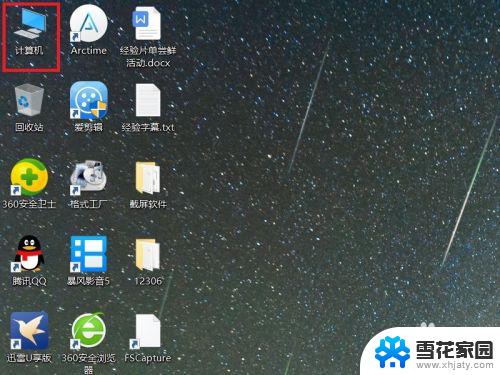 windows 10怎么关闭防火墙 Win10系统防火墙关闭步骤
windows 10怎么关闭防火墙 Win10系统防火墙关闭步骤2023-10-17
-
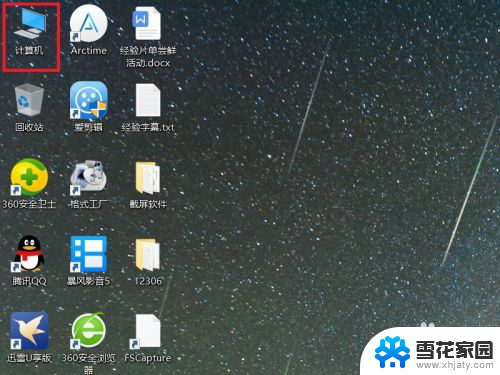 windows10防火墙关闭 Win10系统关闭防火墙的步骤
windows10防火墙关闭 Win10系统关闭防火墙的步骤2024-02-12
-
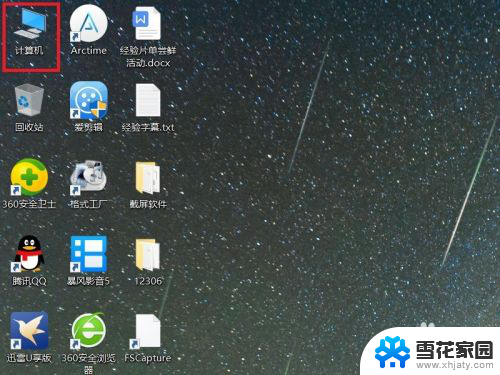 电脑里的防火墙怎么关闭 Win10系统关闭防火墙步骤
电脑里的防火墙怎么关闭 Win10系统关闭防火墙步骤2024-04-21
-
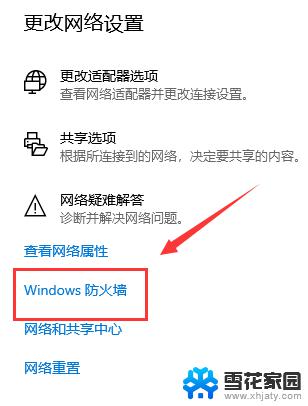 windows10关防火墙 Win10防火墙关闭方法
windows10关防火墙 Win10防火墙关闭方法2024-03-28
- 怎么关闭windows防火墙 Win10防火墙关闭的方法
- 怎么关闭windows10的防火墙 如何在Windows10中关闭自带防火墙
- win10网络防火墙怎么关闭 Win10如何关闭网络防火墙
- win10怎么关闭系统杀毒 Windows 10系统如何关闭自带的杀毒软件
- window怎么关闭防火墙 Win10如何关闭防火墙设置
- w10防毒如何关闭 如何停用Windows Defender杀毒软件
- 默认浏览器如何设置 win10如何设置默认浏览器为火狐
- 电脑怎么查开机自动启动程序 如何关闭win10开机自动启动的程序
- 新电脑字体怎么调小 win10字体大小设置教程
- 为什么电脑打字不显示 Win10微软拼音输入法候选字显示问题
- windows10中英文切换 win10中英文输入法切换的方法
- 清除右键菜单 win10怎么清除右键菜单多余的选项
win10系统教程推荐
- 1 默认浏览器如何设置 win10如何设置默认浏览器为火狐
- 2 为什么电脑打字不显示 Win10微软拼音输入法候选字显示问题
- 3 windows10中英文切换 win10中英文输入法切换的方法
- 4 microsoft edge 如何卸载 Win10如何卸载edge浏览器
- 5 电脑截屏快捷键ctrl+alt+s保存到哪里了 Win10截图保存在哪里
- 6 怎样重置c盘 win10初始化重置c盘需要备份哪些文件
- 7 win10电脑怎么改账户名 win10账户名称如何更改
- 8 电脑上怎么改时间 win10系统怎样更改电脑的日期和时间
- 9 笔记本电脑如何合上后不关闭屏幕 win10合上笔记本不关闭屏幕设置方法
- 10 电脑的激活日期怎么查 怎样查看win10系统激活的具体时间